JPEG/HEIF attēlu apgriešana
Varat apgriezt uzņemtu JPEG vai HEIF attēlu un saglabāt to atsevišķi. RAW attēlus un ar kadra izņemšanu iegūtus attēlus no 4K filmām nevar apgriezt.
-
Izvēlieties attēlu.

- Grieziet ripu
, lai izvēlētos apgriežamo attēlu.
- Nospiediet
, lai tiktu parādīts apgriešanas rāmis.
- Grieziet ripu
-
Iestatiet apgriešanas rāmi.
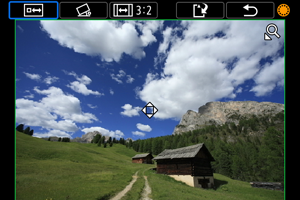
- Tiek apgriezta attēla daļa apgriešanas rāmī.
-
Apgriešanas rāmja izmēru maiņa
Darbojieties ar tālummaiņas sviru, lai mainītu apgriešanas rāmja izmēru. Jo mazāks ir apgriešanas rāmis, jo lielāks ir apgrieztā attēla šķietamais palielinājums.
-
Sagāzuma korekcija
Attēla sagāzumu var koriģēt par ±10°. Grieziet ripu
, lai izvēlētos [
], pēc tam nospiediet
. Ar režģi pārbaudot sagāzumu, grieziet ripu
(ar soli 0,1°) vai pieskarieties kreisajai vai labajai bultiņai (ar soli 0,5°) ekrāna augšējā kreisajā stūrī, lai koriģētu sagāzumu. Pēc sagāzuma korekcijas pabeigšanas nospiediet
.
-
Apgriešanas rāmja malu attiecības un orientācijas maiņa
Grieziet ripu
un izvēlieties [
]. Spiežot
, maina apgriešanas rāmja malu attiecību.
-
Apgriešanas rāmja pārvietošana
Spiediet taustiņus
, lai pārvietotu rāmi vertikāli vai horizontāli.
-
Pārbaudiet apgrieztā attēla priekšskatījumu.

- Grieziet ripu
, lai izvēlētos [
], pēc tam nospiediet
. Tiek attēlota attēla apgriežamā daļa.
- Grieziet ripu
-
Saglabājiet.
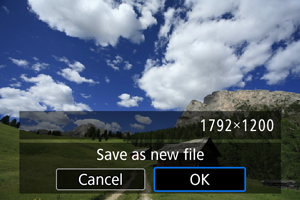
- Grieziet ripu
, lai izvēlētos [
], pēc tam nospiediet
.
- Izvēlieties [OK/Apstiprināt], lai saglabātu apgriezto attēlu.
- Pārbaudiet mērķa mapi un attēla faila numuru un izvēlieties [OK/Apstiprināt].
- Lai apgrieztu citu attēlu, atkārtojiet no 2. līdz 5. darbībai.
- Grieziet ripu
Brīdinājums